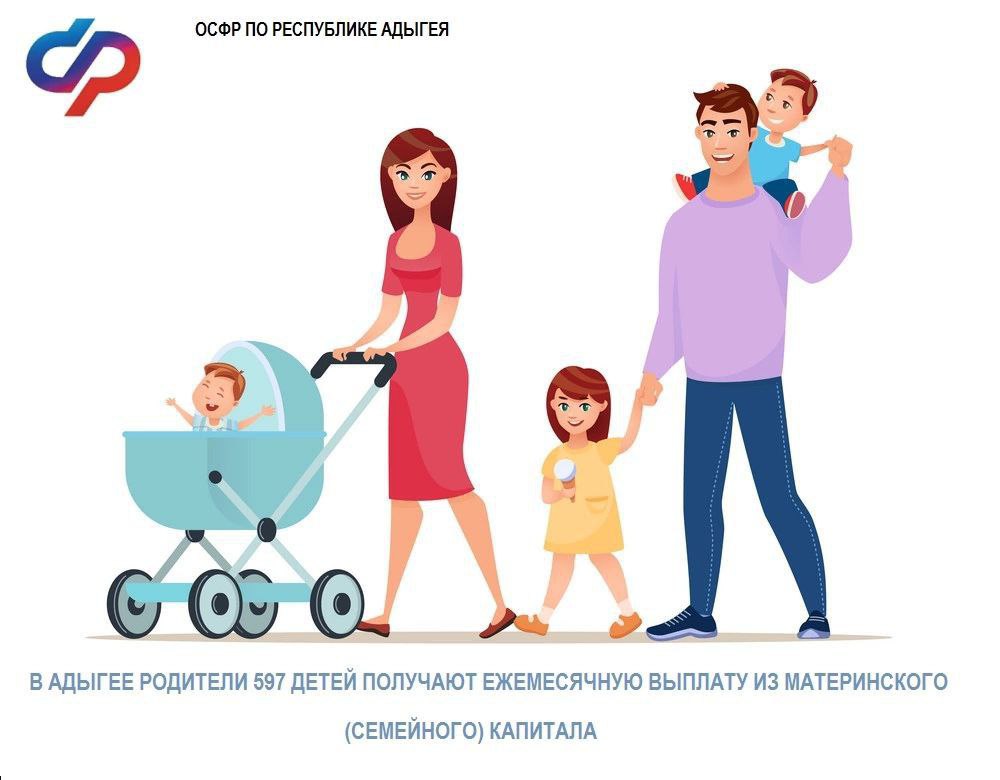Благодаря двухфакторной аутентификации вы можете дополнительно защитить свои онлайн-аккаунты. Теперь Google делает еще один шаг и позволяет использовать смартфон Android в качестве аппаратного ключа.
Если вы в настоящее время используете двухфакторную аутентификацию в Google, вы получите веб-уведомление, электронное письмо, звонок или SMS на свой смартфон, чтобы подтвердить свою личность при входе в систему или запретить доступ. Альтернативой для большей безопасности является покупка аппаратного ключа, который использует Bluetooth, NFC или USB порт для проверки вашей личности.
Это именно то, что Google предлагает и предполагается, что ваш Android-смартфон должен стать аппаратным ключом. Компания использует стандарт FIDO2 для этой цели. Чтобы использовать новую процедуру, ваш смартфон должен быть оснащен Android 7.0 или более новой версией Android. На ПК вы хотите войти в Chrome OS, Mac OS или Windows 10. Необходима поддержка Bluetooth и должен быть доступен совместимый браузер.
Как активировать новую функцию
1. Перейдите на страницу безопасности Google
2. Активируйте двухфакторную аутентификацию
3. Выберите двухэтапную проверку
4. Прокрутите вниз, чтобы добавить ключ безопасности
5. Затем вам будет показан список устройств, которые поддерживают эту функцию.
6. Выберите подходящее устройство и нажмите Добавить.

Чтобы использовать эту функцию, вам нужно активировать Bluetooth и местоположение на вашем телефоне, чтобы Google мог установить соединение и проверить вашу близость к местоположению входа в систему.
Как использовать функцию на вашем ПК
1. Активируйте Bluetooth на вашем ПК
2. Войдите в свою учетную запись Google на своем ПК
3. Проверьте уведомление на вашем Android смартфоне.
4. Подтвердите, что вы пытаетесь войти.
5. Следуйте дальнейшему запросу на дисплее.
Благодаря новому методу ваша учетная запись Google и содержащиеся в ней данные будут лучше защищены. Возможно, Google еще больше расширяет эту функцию и тем самым обеспечит доступ к другим веб-страницам.
 13:17
Воскресенье
0
9 977
Рогозин: четыре боевых робота «Маркер» прибыли в Донбасс
13:17
Воскресенье
0
9 977
Рогозин: четыре боевых робота «Маркер» прибыли в Донбасс
 13:17
Воскресенье
0
10 115
Как нельзя заряжать смартфон. 4 главных правила зарядки для долгой работы телефона
13:17
Воскресенье
0
10 115
Как нельзя заряжать смартфон. 4 главных правила зарядки для долгой работы телефона
 13:16
Воскресенье
10 642
Важно знать: можно ли оставлять смартфон на зарядке на несколько часов
13:16
Воскресенье
10 642
Важно знать: можно ли оставлять смартфон на зарядке на несколько часов
 08:23
Пятница
15 867
«О дивный новый мир». Как удовольствия управляют нами?
08:23
Пятница
15 867
«О дивный новый мир». Как удовольствия управляют нами?
 13:17
Воскресенье
10 115
Как нельзя заряжать смартфон. 4 главных правила зарядки для долгой работы телефона
13:17
Воскресенье
10 115
Как нельзя заряжать смартфон. 4 главных правила зарядки для долгой работы телефона
 13:16
Воскресенье
10 642
Важно знать: можно ли оставлять смартфон на зарядке на несколько часов
13:16
Воскресенье
10 642
Важно знать: можно ли оставлять смартфон на зарядке на несколько часов
 08:23
Пятница
0
15 133
«Ты же мужик». Почему мужчина никому ничего не должен?
Автор Глеб Андреев Помимо множества привилегий, мужчина также получает от рождения немало обязанностей, которые возлагает на него общество. Мальчикам с детства говорят, что они должны быть сильными,
08:23
Пятница
0
15 133
«Ты же мужик». Почему мужчина никому ничего не должен?
Автор Глеб Андреев Помимо множества привилегий, мужчина также получает от рождения немало обязанностей, которые возлагает на него общество. Мальчикам с детства говорят, что они должны быть сильными,
 08:23
Пятница
0
15 297
Существует ли дружба между мужчиной и женщиной?
Автор Мария Метлина У ученых до сих пор нет единого мнения о том, как мы выбираем себе друзей и по какому принципу выстраиваем с ними отношения. В кино мы часто видим, как дружеские отношения между
08:23
Пятница
0
15 297
Существует ли дружба между мужчиной и женщиной?
Автор Мария Метлина У ученых до сих пор нет единого мнения о том, как мы выбираем себе друзей и по какому принципу выстраиваем с ними отношения. В кино мы часто видим, как дружеские отношения между
 14:17
Четверг
0
16 029
«Одинокий бродяга любви»: кем на самом деле был Казанова?
Автор Михаил Дудченко Имя Казановы давно стало нарицательным: чаще всего знаменитого венецианца вспоминают как героя-любовника. Но на самом деле он был авантюристом, мошенником, писателем — а также
14:17
Четверг
0
16 029
«Одинокий бродяга любви»: кем на самом деле был Казанова?
Автор Михаил Дудченко Имя Казановы давно стало нарицательным: чаще всего знаменитого венецианца вспоминают как героя-любовника. Но на самом деле он был авантюристом, мошенником, писателем — а также
 09:14
Среда
0
16 764
Почему менталитета не существует?
«Такой уж у нас менталитет», — кажется, этими словами можно объяснить все что угодно: от дураков до дорог. Этот термин пришел из науки, но сегодня все чаще звучит мнение, что он не только упрощает и
09:14
Среда
0
16 764
Почему менталитета не существует?
«Такой уж у нас менталитет», — кажется, этими словами можно объяснить все что угодно: от дураков до дорог. Этот термин пришел из науки, но сегодня все чаще звучит мнение, что он не только упрощает и
 09:14
Среда
0
15 878
Почему «Атака титанов» — лучший аниме-сериал десятилетия?
Несмотря на то что точка в этой истории еще не поставлена, можно точно сказать, что «Атака титанов» не просто стала классикой аниме, но и вошла в историю кинематографа. Почему ее смотрят даже те, кто
09:14
Среда
0
15 878
Почему «Атака титанов» — лучший аниме-сериал десятилетия?
Несмотря на то что точка в этой истории еще не поставлена, можно точно сказать, что «Атака титанов» не просто стала классикой аниме, но и вошла в историю кинематографа. Почему ее смотрят даже те, кто
 19:44
Пятница
0
16 718
Кем были музы великих художников?
Вы наверняка знаете о таких художниках, как Ренуар, Дега, Боттичелли. Но знаете ли вы имена тех, кого они постоянно изображали на своих холстах? Предлагаем познакомиться с несколькими удивительными
19:44
Пятница
0
16 718
Кем были музы великих художников?
Вы наверняка знаете о таких художниках, как Ренуар, Дега, Боттичелли. Но знаете ли вы имена тех, кого они постоянно изображали на своих холстах? Предлагаем познакомиться с несколькими удивительными
 19:44
Пятница
0
16 554
Зачем нужно расовое и гендерное разнообразие в кино?
Последние годы при обсуждении большинства новых фильмов и сериалов все чаще звучит слово «репрезентация». Студии и режиссеры громко заявляют о своих широких взглядах на составы съемочных групп и темы
19:44
Пятница
0
16 554
Зачем нужно расовое и гендерное разнообразие в кино?
Последние годы при обсуждении большинства новых фильмов и сериалов все чаще звучит слово «репрезентация». Студии и режиссеры громко заявляют о своих широких взглядах на составы съемочных групп и темы
 09:24
Четверг
0
16 547
Зациклились на негативных мыслях? Советы психолога о том, как себе помочь
«У меня ничего не получается», «все будет плохо» — мы часто оказываемся во власти деструктивных установок, которые мешают нам жить. Это мысли, которые не имеют ничего общего с реальностью, поэтому
09:24
Четверг
0
16 547
Зациклились на негативных мыслях? Советы психолога о том, как себе помочь
«У меня ничего не получается», «все будет плохо» — мы часто оказываемся во власти деструктивных установок, которые мешают нам жить. Это мысли, которые не имеют ничего общего с реальностью, поэтому